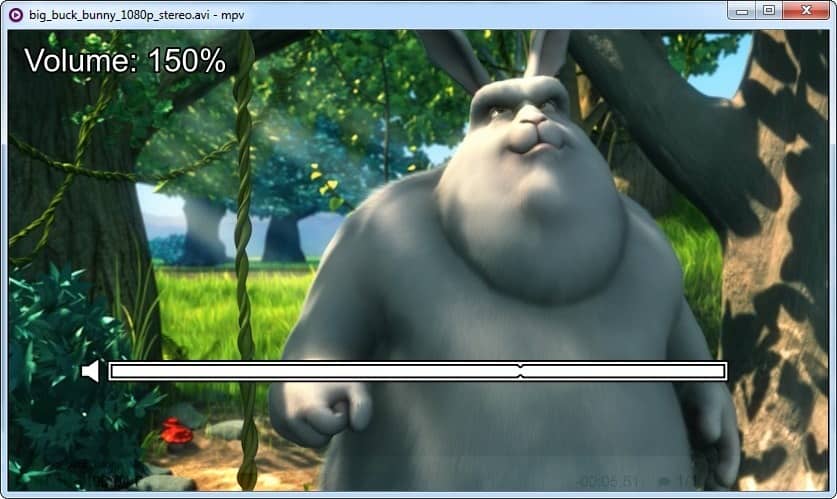door Ashwin op 27 juli 2019 in Tutorials – 4 reacties
De gratis media player mpv is een ongelooflijk programma ondanks de eenvoudige interface. Het enige wat lijkt te ontbreken is maatwerk wanneer je kijkt uit over wat het te bieden heeft slechts terloops.
Het niet hebben van een instellingen scherm, maar u kunt de instellingen aanpassen in het mpv. Dit vereist het bewerken van de zogenaamde CONF bestanden die mpv gebruikt; CONF staat voor configuratie uiteraard.
Het aanpassen van de instellingen in de mpv
Volgens mpv, de documentatie, de CONF bestand is opgeslagen in de “AppDataRoamingmpv”. Maar in het geval dat de map leeg is (zoals voor mij), moet u het handmatig maken van een CONF bestand om te beginnen met het aanpassen van de instellingen. U hoeft niet per se om het te maken in die specifieke map. Er is een beter alternatief.
Ga naar de map waar uw mpv.EXE is gelegen. Maak een nieuwe map en noem deze “portable_config” en plaats het bestand in die map. Dit is waar mpv leest uw instellingen.
Opmerking: U kunt dezelfde methode gebruiken voor een geïnstalleerde versie van de mpv ook. Of u kunt gebruik maken van de een van de Roaming map.
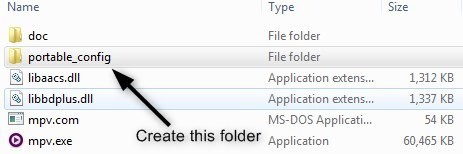
De volgende stap is het maken van een nieuw Instellingen bestand: u hebt om het te maken in de “portable_config” map. Gebruik een tekst editor voor het maken van een nieuw document en sla het op als “mpv.conf”. Gefeliciteerd, u kunt nu beginnen met het afstellen van mpv. Om te zorgen dat dit werkt kunnen we het uitvoeren van een eenvoudige test.
Standaard mpv begint op 100% volume, maar kunt u verhogen tot 130% (met behulp van de 0-toets). Laten we het volume en max volume parameters in de mpv.conf bestand. Plak het volgende in de nieuwe CONF bestand en sla het op.
volume=100
volume-max=150
Start nu mpv en het gebruik van de nul-toets om de max volume, wanneer het gaat tot 150, deed je het goed. Ook kunt u een ton van de opties om de speler het uitvoeren van de manier waarop u het wilt.
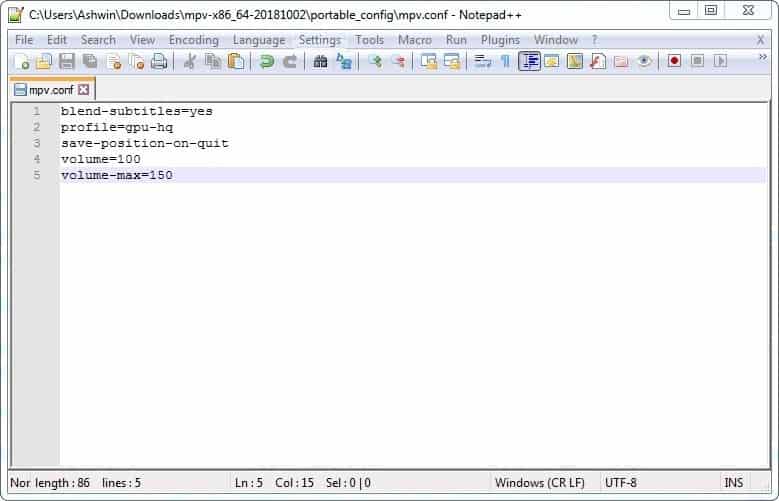
Hoe maak mpv herinner me de laatste afspeelpositie
Dit is een functie die veel mensen kan missen afkomstig van VLC of met SMPlayer, of enige andere speler die het ondersteunt. Wat mensen niet weten is dat mpv ondersteunt het, hoewel de standaard herinnert zich alleen de laatste afspeelpositie wanneer u handmatig sluit de speler met de sneltoets Shift + Q”. Dat is niet handig, vooral als je vergeet om het te gebruiken.
Gelukkig kan dit worden opgelost met een schakelaar die je kunt toevoegen aan de CONF file. Om dit te doen, plak de volgende opdracht in en sla het bestand op.
opslaan-positie-op-sluit
Dit bespaart u de weergave hervat van gegevens in een sub-map (in de portable_config map) genoemd “watch_later”. Je hoeft je geen zorgen te maken dat, aangezien het automatisch wordt uitgevoerd wanneer u de schakelaar en speel de video.
Ik adviseer je via mpv ‘ s sample conf bestand om verder te tweaken van de speler. Er zijn vele opties om uit te kiezen. Onthoud dat sommige van deze opties zijn waarden die u kunt instellen (voor bijv. volume-max=150, kunt u tot 1000), een aantal schakelaars (ja/nee, bijv. fullscreen=ja), terwijl andere opties alleen te worden opgenomen in de CONF file (bv. opslaan op quit). Als iets niet werkt, zorg ervoor dat u de correcte syntaxis in en probeer het opnieuw. Het is geen slecht idee om een back-up van de CONF voor iets nieuws toe te voegen in het.
Tip: Indien u bent moe van het slepen en neerzetten van een video te mpv, stel deze in als standaard video speler, of klik met de rechtermuisknop en selecteert u openen in een mpv. Dit lijkt een no-brainer, maar gezien het ontbreken van een context menu in het programma, dit is een van de eerste dingen die je moet doen.
Als u dit niet graag doen al deze, proberen mpv.net die is een front-end voor deze geweldige mediaspeler.